Samsung DVD-P356 KD [31/59] Дополнительные функции
![Samsung DVD-P356 KD [31/59] Дополнительные функции](/views2/1723825/page31/bg1f.png)
Содержание
- Оуо проигрыватель p.1
- Оуо програвач p.1
- Меры предосторожности p.2
- Если пульт дистанционного управления не работает надлежащим образом p.4
- Принадлежности p.4
- Перед началом использования проигрывателя p.4
- Проверьте не заблокирован ли приемник сигналов дистанционного управления p.4
- Проверьте не включен ли в помещении люминесцентный источник света p.4
- Установка батарей в пульт дистанционного управления p.4
- Проверьте полярность и батарей p.4
- Проверьте не разрядились ли батареи в процессе эксплуатации p.4
- Каким либо препятствием p.4
- Яи8 4 p.4
- Часть 2 соединения p.5
- Часть 1 настройка и установка p.5
- Часть 4 дополнительные функции p.5
- Часть 3 основные функции p.5
- Часть 6 справочные данные p.5
- Часть 5 использование меню настройка p.5
- Содержание p.5
- Особенности проигрывателя p.6
- Настройка и установка p.6
- Часть 1 p.6
- Прогрессивная развертка p.6
- Типы и характеристики дисков p.7
- Одновременно можно устанавливать только один оуо диск при установке двух или более дисков воспроизведение невозможно это может привести к повреждению оуо проигрывателя p.7
- Настройка и установка p.7
- Стоп p.8
- Ez view p.8
- Раздела дорожки p.8
- Открыть закрыть а p.8
- Описание передняя панель p.8
- Описание p.8
- Общее время p.8
- Настройка и установка p.8
- Лоток для диска p.8
- Информация на дисплее p.8
- Индикаторномера p.8
- Индикатор готовности p.8
- Дисплей p.8
- Воспроизведения отображение различных сообщений связанных с операциями например play stop load и т д p.8
- Воспроизведение пауза м p.8
- Standby on o i p.8
- Skip ш ж search p.8
- Описание задняя панель p.9
- Настройка и установка p.9
- И x s 2 p.9
- Важные замечания p.9
- Знакомство с пультом дистанционного управления p.10
- Кнопка return возврат p.10
- Кнопка repeat повтор p.10
- Кнопка repeat а в p.10
- Кнопка instant skip быстрый пропуск p.10
- Кнопка instant replay быстрый повтор p.10
- Кнопка info p.10
- Цифровые кнопки 3 кнопка prog программа p.10
- Кнопка ez view p.10
- Сопровождение p.10
- Кнопка disc menu меню диска p.10
- О кнопка subtitle субтитры p.10
- Кнопка clear удаление p.10
- Настройка и установка p.10
- Кнопка audio звуковое p.10
- Кнопки направление ат м p.10
- Кнопка angle ракурс p.10
- Кнопки se arch skip ш kh p.10
- Кнопка стоп 7 кнопка menu p.10
- Кнопка воспроизведение пауза ml p.10
- Кнопка включения dvd проигрывателя p.10
- Кнопка step шаг p.10
- Ниже представлены примеры подключений которые обычно используются для подключения dvd проигрывателя к телевизору и другим компонентам p.11
- Если на телевизоре отсутствует разъем scart можно выбрать один из указанных ниже p.11
- Дополнительных компонентов например телевизора p.11
- Дополнительные сведения о тех или иных компонентах см в руководстве пользователя p.11
- Выбор подключения p.11
- Dvd проигрывателя и входу scart in на телевизоре p.11
- Часть 2 p.11
- Способов подключения p.11
- Соединения p.11
- Проигрыватель телевизор и другие компоненты p.11
- Подсоедините кабель scart к выходу scart ext расположенному на задней панели p.11
- Перед подключением или отсоединением любых кабелей всегда выключайте dvd p.11
- Соединения p.12
- Получение высококачественных изображений для получения более четких изображений p.12
- Подключение к телевизору с помощью кабеля s video p.12
- По сравнению с обычным режимом видеовыхода s video разделяет элемент изображения на черно белые y и цветные с сигналы звуковые сигналы передаются через аудиовыход p.12
- Соединения p.13
- Получение высококачественных изображений с точной цветопередачей p.13
- Подключение к телевизору с помощью компонентных видеокабелей p.13
- О о го p.13
- Для получения четких и высококачественных изображений компонентный видеоинтерфейс разделяет элемент изображения на черно белые у голубые рв и красные рв сигналы звуковые сигналы передаются через аудиовыход p.13
- S x го xs x p.13
- Соединения p.14
- Соединения p.15
- О о го зэ s x го x s x p.15
- Соединения p.16
- Часть 3 p.17
- Основные функции p.17
- О о x о ш x z ф p.17
- Воспроизведение диска p.17
- Основные функции p.18
- Текущего места на диске а если кнопку ш то p.19
- Еще одном нажатии этой кнопки вы перейдете p.19
- Если кнопку ж то перейдете к началу текущей p.19
- Режим меню выключен версии 1 или p.19
- Если длительность дорожки превышает 15 минут p.19
- При воспроизведении диска video cd и вы p.19
- Дорожки при еще одном нажатии этой кнопки p.19
- При воспроизведении диска video cd версии p.19
- Дорожки отстоящему на 5 минут вперед от p.19
- При воспроизведении dvd диска если вы p.19
- Вы перейдете к началу предыдущей дорожки p.19
- Перейдете к фрагменту дорожки отстоящему на 5 p.19
- Перейдете к следующей дорожке записи а p.19
- Во время воспроизведения вы можете быстро найти нужное место в музыкальном произведении или фильме а также воспользоваться функцией пропуск для перехода к следующему музыкальному произведению p.19
- Перейдете к началу текущей части фильма при p.19
- Основные функции p.19
- О о x о ш x z ф p.19
- Нажмете кнопку то перейдете к фрагменту p.19
- Нажмете кнопку то перейдете к следующей p.19
- Минут назад от текущего места на диске p.19
- Компакт диска если вы нажмете кнопку ж то p.19
- К началу предыдущей части p.19
- Части фильма если вы нажмете кнопку ш то p.19
- Использование функций поиск и пропуск p.19
- Основные функции p.20
- Использование функции вывода на экран информации о диске p.20
- Е00ё p.20
- Основные функции p.21
- О о x о ш x z ф p.21
- Основные функции p.22
- Использование меню диска и меню фильма p.22
- Основные функции p.23
- Меню функций p.23
- X о ш x z ф p.23
- Основные функции p.24
- Использование функции повтора а в p.24
- Имеется возможность повторного воспроизведения дорожки части фильма фрагмента а в или всего диска в целом p.24
- Для возврата в режим нормального воспроизведения нажмите кнопку clear p.24
- В выделяется автоматически p.24
- Функция повтор а в не позволяет установить точку в если после установки точки а не прошло 5 секунд p.24
- Примечание p.24
- Повторное воспроизведение p.24
- Отметьте точку окончания в повторного воспроизведения нажав кнопку repeat а в p.24
- Отметьте точку начала а повторного воспроизведения нажав кнопку repeat а в p.24
- Эта функция позволяет выполнить замедленный повтор спортивных упражнений а также сцен танцев или игры на музыкальных инструментах что помогает лучше их изучить p.25
- Сю сэ p.25
- Основные функции p.25
- О оос p.25
- О о x о ш x z ф p.25
- Замедленный повтор p.25
- Функция воспроизведения программы позволяет выбрать необходимый порядок воспроизведения дорожек p.26
- Функция воспроизведения в произвольном порядке используется для воспроизведения дорожек диска в случайном порядке p.26
- Основные функции p.26
- Запрограммированное воспроизведение и воспроизведение в случайном порядке p.26
- Дополнительные функции p.27
- Часть 4 p.27
- Настройка формата изображения ez view p.27
- Дополнительные функции p.28
- Дополнительные функции p.29
- Выбор языка звукового сопровождения p.29
- Вы легко и быстро можете выбрать желаемый язык звукового сопровождения используя кнопку audio аудио p.29
- Дополнительные функции p.30
- Выбор языка субтитров p.30
- Dvd mpeg4 p.30
- Дополнительные функции p.31
- Выбор желаемого ракурса изображения p.31
- Быстрый повтор воспроизведения быстрый пропуск p.31
- Быстрый повтор воспроизведения dvd p.31
- Использование функции закладка p.32
- Дополнительные функции p.32
- Video cd режим меню выключен для того чтобы вы позже легко могли найти нужный эпизод на диске p.32
- Функция закладка позволяет вам пометить части dvd диска или диска p.32
- Дополнительные функции p.33
- Использование функции масштабирования изображения p.34
- Дополнительные функции p.34
- Диски dvd vcd p.34
- Зз о о p.35
- Дополнительные функции p.35
- Воспроизведение диска dvd audio p.35
- Дополнительные функции p.36
- Показ информации о формате аудио p.37
- Повторное воспроизведение p.37
- Дополнительные функции p.37
- На дисках с файлами мрзммацреэ мреэ4 содержатся отдельные песни изображения или фильмы которые могут быть организованы в папки как показано ниже это аналогично использованию вами разных папок для хранения файлов на вашем компьютере p.38
- Меню клипов для mpз wma jpeg mpeg4 p.38
- Дополнительные функции p.38
- Выбор папки p.38
- Зз о о p.39
- Дополнительные функции p.39
- Воспроизведение дисков mp3 wma p.39
- Дополнительные функции p.40
- Файлы avi содержат аудио и видеоданные проигрыватель может воспроизвести p.41
- Только файлы формата avi имеющие расширение avi p.41
- Дополнительные функции p.41
- Воспроизведение дисков mpeg4 p.41
- Дополнительные функции p.42
- Дополнительные функции p.43
- Воспроизведение дисков с фотографиями p.43
- Дополнительные функции p.44
- Часть 5 p.45
- Примечание p.45
- Использование меню настройка p.45
- Если вы заранее выберете предпочитаемый вами язык для меню проигрывателя меню диска для звукового сопровождения и субтитров он будет автоматически использоваться каждый раз когда вы смотрите фильм p.46
- Настройка языка p.46
- Использование меню настройка p.46
- Использование меню настройка p.47
- Эта функция изменяет язык только для текста выводимого на экран в меню диска p.47
- Использование меню настройка p.48
- Использование меню настройка p.49
- Настройка параметров звука p.50
- Меню настр аудио позволяет выполнить настройку аудиоустройства и параметров состояния звука в зависимости от используемой аудиосистемы p.50
- Использование меню настройка p.50
- Субдискретизация икм p.51
- Примечание p.51
- О цифровой выход p.51
- О компрессия дин диап p.51
- Использование меню настройка p.51
- Вых сигнал mpeg p.51
- Использование меню настройка p.52
- Настройка параметров изображения p.52
- Меню настр показа позволяет установить различные опции показа изображения для проигрывателя p.52
- Телевизора чтобы определить поддерживает ли телевизор функцию прогрессивного сканирования если функция прогрессивного сканирования поддерживается то при ее настройке в системе меню телевизора следуйте инструкциям руководства пользователя телевизора p.53
- См руководство пользователя p.53
- Неправильно экран может заблокироваться p.53
- Использование меню настройка p.53
- Если выход video установлен p.53
- Функция уровень родительского контроля действует для оуо дисков на которых закодирована информация о возрастной категории что помогает вам контролировать типы оуо дисков которые смотрит ваша семья диски разделяются максимум на 8 возрастных категорий которым соответствуют уровни родительского контроля p.54
- Настройка уровня родительского контроля p.54
- Использование меню настройка p.54
- Использование меню настройка p.55
- Использование меню настройка p.56
- Создание диска для обновления по p.57
- Процедура обновления p.57
- Обновление встроенного по p.57
- Введение p.57
- Часть 6 p.57
- Справочные данные p.57
- Справочные данные p.58
- Руководство по устранению проблем p.58
- Проблема ваши действия p.58
- Перед обращением в сервисный центр для устранения проверьте следующее p.58
- Инструкция p.58
- Технические характеристики p.59
- Ш x x z p.59
- Справочные данные p.59
- Tu ш о p.59
Похожие устройства
-
 Samsung DVD-P380 KTИнструкция по эксплуатации
Samsung DVD-P380 KTИнструкция по эксплуатации -
 Samsung DVD-P182 KИнструкция по эксплуатации
Samsung DVD-P182 KИнструкция по эксплуатации -
 Samsung DVD-P480 KDИнструкция по эксплуатации
Samsung DVD-P480 KDИнструкция по эксплуатации -
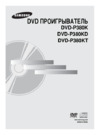 Samsung DVD-P380 KDИнструкция по эксплуатации
Samsung DVD-P380 KDИнструкция по эксплуатации -
 Samsung DVD-P376 KDИнструкция по эксплуатации
Samsung DVD-P376 KDИнструкция по эксплуатации -
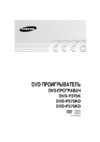 Samsung DVD-P370 KИнструкция по эксплуатации
Samsung DVD-P370 KИнструкция по эксплуатации -
 Samsung DVD-P375 KDИнструкция по эксплуатации
Samsung DVD-P375 KDИнструкция по эксплуатации -
 Samsung DVD-P360 KИнструкция по эксплуатации
Samsung DVD-P360 KИнструкция по эксплуатации -
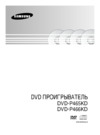 Samsung DVD-P465 KDИнструкция по эксплуатации
Samsung DVD-P465 KDИнструкция по эксплуатации -
 Samsung DVD-P366 KDИнструкция по эксплуатации
Samsung DVD-P366 KDИнструкция по эксплуатации -
 Samsung DVD-P361 KИнструкция по эксплуатации
Samsung DVD-P361 KИнструкция по эксплуатации -
 Samsung DVD-P650 KИнструкция по эксплуатации
Samsung DVD-P650 KИнструкция по эксплуатации
Дополнительные функции Выбор желаемого ракурса изображения Когда DVD диск содержит эпизод снятый камерой с разных точек вы можете воспользоваться функцией ANGLE ракурс Использование кнопки ANGLE DVD Если на диске имеется многоракурсная видеозапись на экране появляется значок РАКУРС 1 Нажмите кнопку ANGLE и появится значок Ракурс с номером текущего ракурса также будет показано количество доступных для просмотра ракурсов съемки 2 Нажимайте кнопку ANGLE пока не выберете необходимый ПРИМЕЧАНИЕ ракурс Чтобы убрать Данная функция работать не будет если значок Ракурс нажмите видеозапись на диске сделана в одном ракурсе В кнопку CLEAR или настоящее время только очень небольшое RETURN количество дисков поддерживает эту функцию 3 1 о о Быстрый повтор воспроизведения быстрый пропуск Быстрый повтор воспроизведения DVD Если вы пропустили сцену при помощи данной функции вы можете увидеть ее снова ф Нажмите кнопку INSTANT REPLAY Фрагмент будет перемотан на 10 секунд назад с текущего момента после чего начнется воспроизведение Быстрый пропуск DVD Данная функция позволяет при просмотре текущей сцены сразу перейти на 10 секунд вперед Нажмите кнопку INSTANT SKIP Воспроизведение переносится сразу на 10 секунд вперед ПРИМЕЧАНИЕ В зависимости от диска данная функция может не работать RUS 31
![Samsung DVD-P356 KD [31/59] Дополнительные функции](/img/pdf.png)